브레인스토밍은 도전적인 동시에 영감을 주는 과제일 수 있습니다. 종종 최고의 아이디어는 숨어 있지만, 그것들을 드러내기 위해 단지 한 번의 밀어주기가 필요할 뿐입니다. 이를 위한 가치 있는 도구인 Miro는 당신이 생각을 조직하고 창의적으로 작업할 수 있도록 돕는 온라인 화이트보드 도구입니다. 혼자든 팀으로든 작업 중이든, Miro를 사용하여 브레인스토밍 세션을 효과적으로 진행할 수 있습니다.
주요 인사이트
- Miro는 브레인스토밍에 이상적인 사용자 친화적인 온라인 화이트보드입니다.
- 창의적인 프로세스를 가속화하기 위해 템플릿을 활용할 수 있습니다.
- 무료 버전은 효율적인 활용을 위해 충분한 기능을 제공합니다.
- 내보내기 기능을 통해 다양한 형식으로 작업을 저장할 수 있습니다.
단계별 안내
1. Miro 접속 및 등록
Miro를 사용하기 위해 브라우저를 열고 miro.com 웹사이트에 접속합니다. 여기서 창의적인 세션에서 아이디어를 기록하는 데 도움이 되는 무료 온라인 화이트보드를 사용할 수 있습니다. 계정을 만들기 위해 "회원 가입"을 클릭합니다. 등록을 완료하면 첫 번째 보드를 바로 시작할 수 있습니다.
2. 새 보드 만들기
로그인 후 Miro 계정의 메인 페이지로 이동합니다. 여기에서 새 보드를 만들 수 있습니다. "보드 만들기"를 클릭하고 빈 보드 또는 브레인스토밍에 적합한 미리 정의된 템플릿 중 하나를 선택합니다.
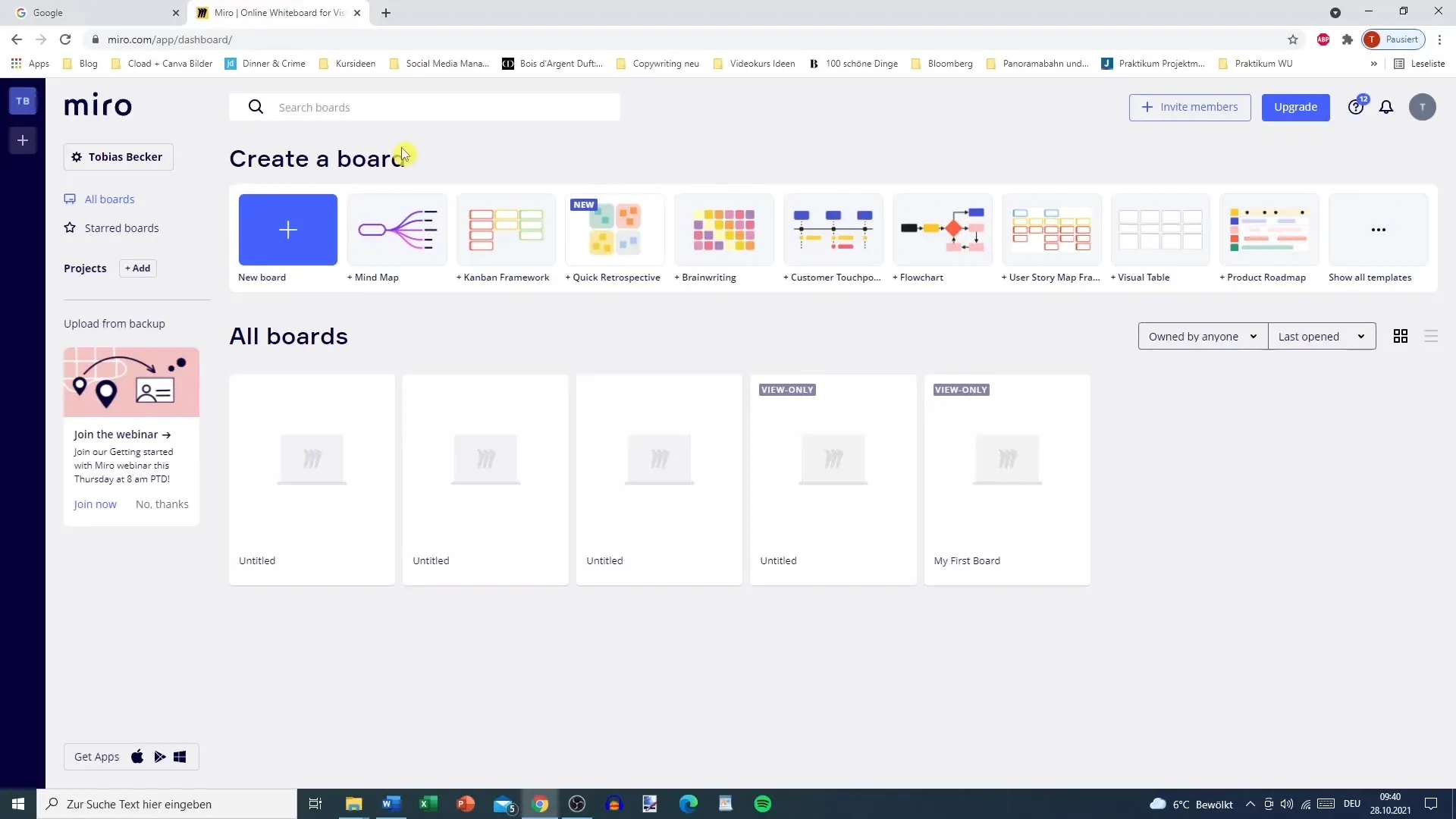
3. 템플릿과 도구 활용
보드를 만든 후 여러 템플릿과 도구에 액세스할 수 있습니다. 브레인스토밍 세션을 계획할 때는 마인드맵이나 브레인라이팅 템플릿을 사용하는 것이 유용할 수 있습니다. 프로세스에 가장 적합한 템플릿을 선택하고 바로 화이트보드에서 작업할 수 있습니다.
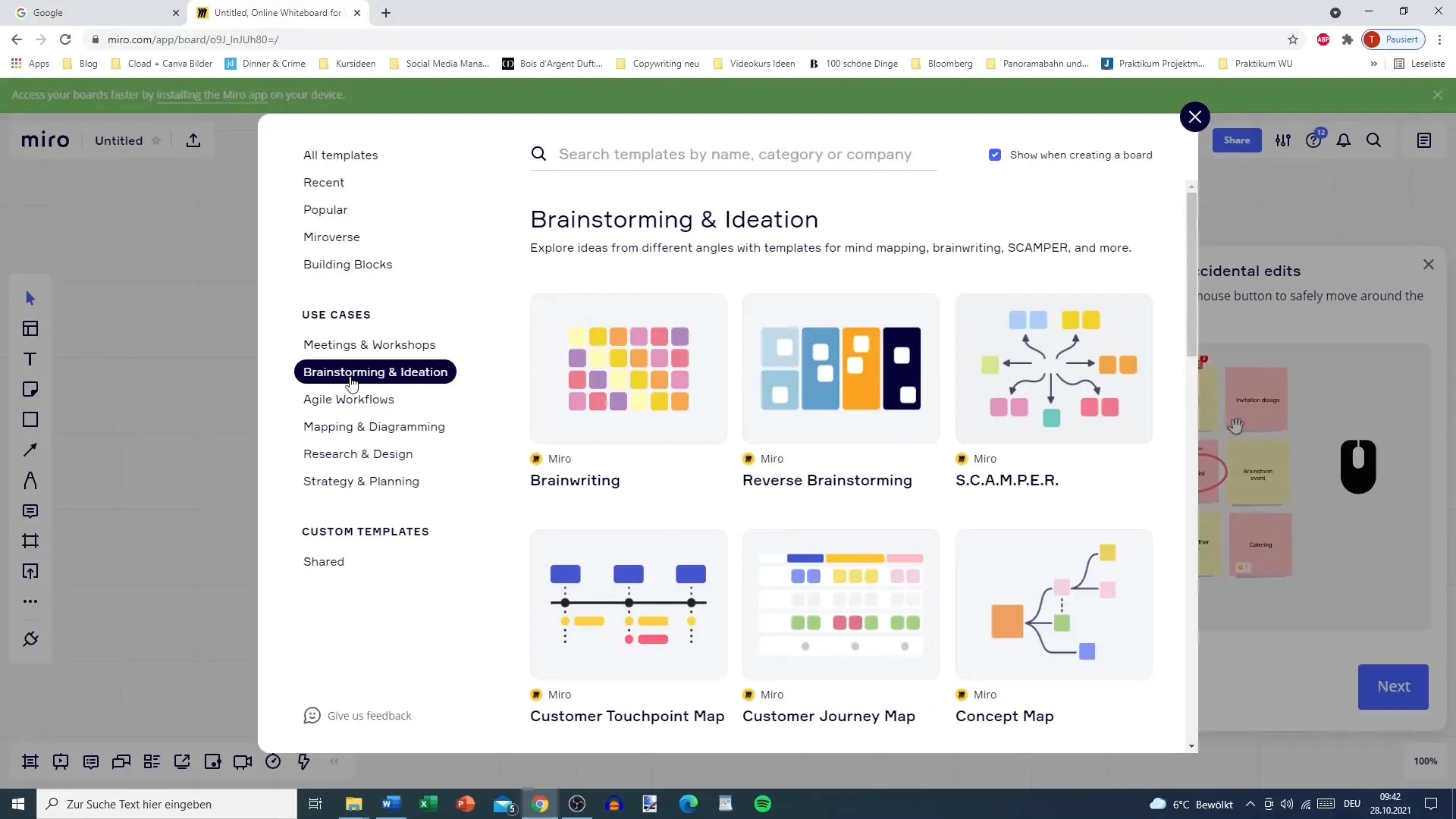
4. 요소 추가 및 수정
이제 창의적으로 작업할 수 있습니다. Miro를 사용하면 텍스트, 이미지, 포스트잇 및 도형과 같은 다양한 요소를 추가할 수 있습니다. 아이디어를 빠르게 기록하기 위해 텍스트 기능을 사용합니다. 스티키 노트를 사용하여 생각을 시각적으로 강조하고 매력적으로 배열할 수 있습니다. 요소의 크기와 색상을 조정하여 보드를 개인화할 수 있습니다.
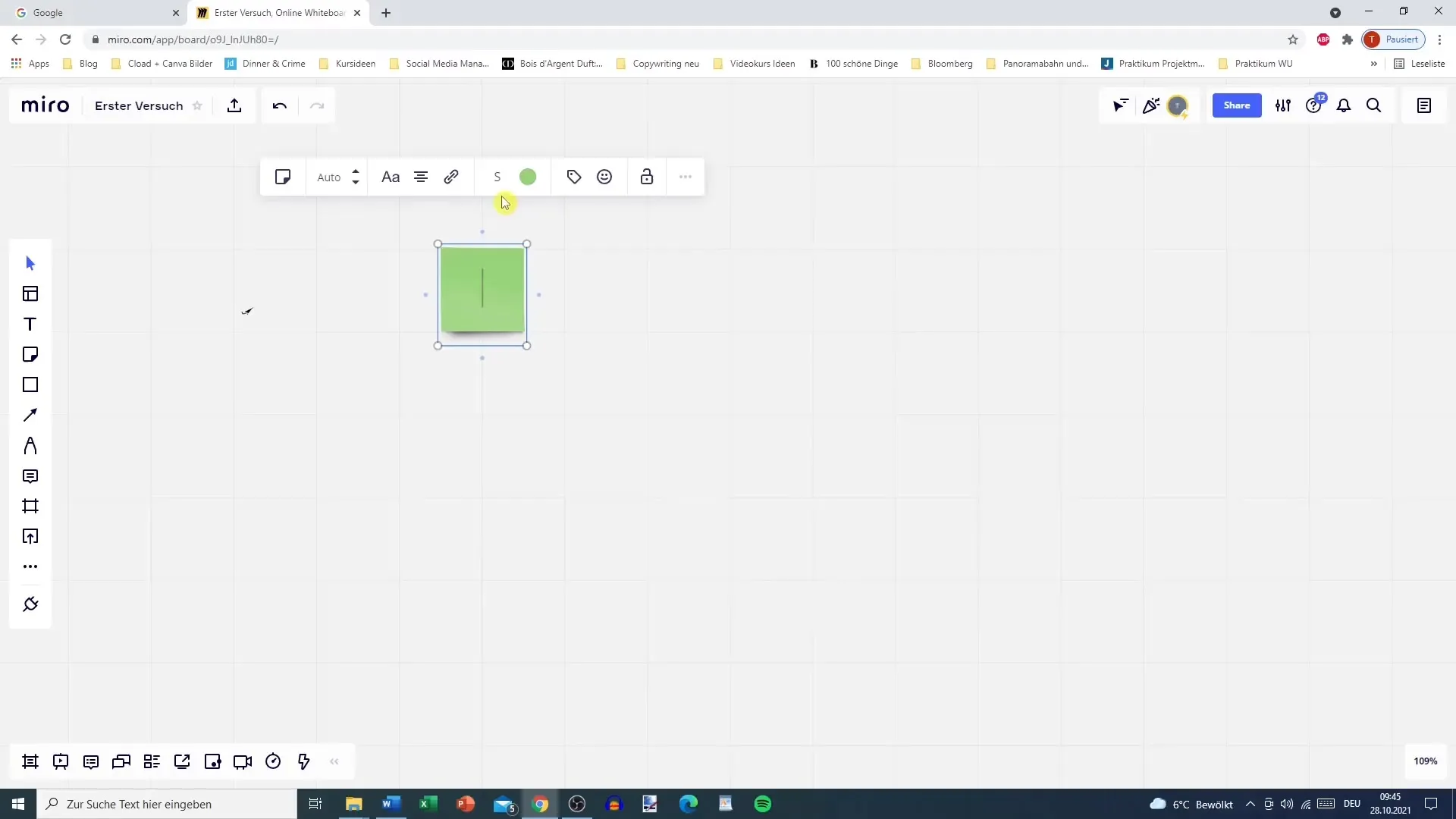
5. 연결 및 구조 생성
아이디어를 구조화하려면 다양한 요소 사이에 연결을 만들어야 합니다. Miro를 사용하면 각각의 생각 사이의 관계를 나타내기 위해 화살표와 선을 그릴 수 있습니다. 이는 관계를 더 잘 이해하고 아이디어를 명확하고 간결하게 제시하는 데 도움이 됩니다.
6. 팀워크와 피드백
팀으로 작업하는 경우 다른 사용자를 보드에 초대할 수 있습니다. 이렇게 함으로써 함께 브레인스토밍을 할 수 있고, 아이디어를 교환하고 실시간으로 연결되면서 피드백을 제공할 수 있습니다. 보드에 직접 의견을 남기기 위해 코멘트 기능을 활용합니다.

7. 저장 및 내보내기
브레인스토밍 세션을 마치면 보드를 저장하는 여러 방법이 있습니다. Miro에 직접 저장하거나 내보낼 수 있습니다. 이미지, PDF 또는 Excel을 위한 CSV 파일로 다운로드할 수 있도록 내보내기 버튼을 클릭합니다. 이러한 기능을 사용하여 결과를 문서화하고 쉽게 공유할 수 있습니다.
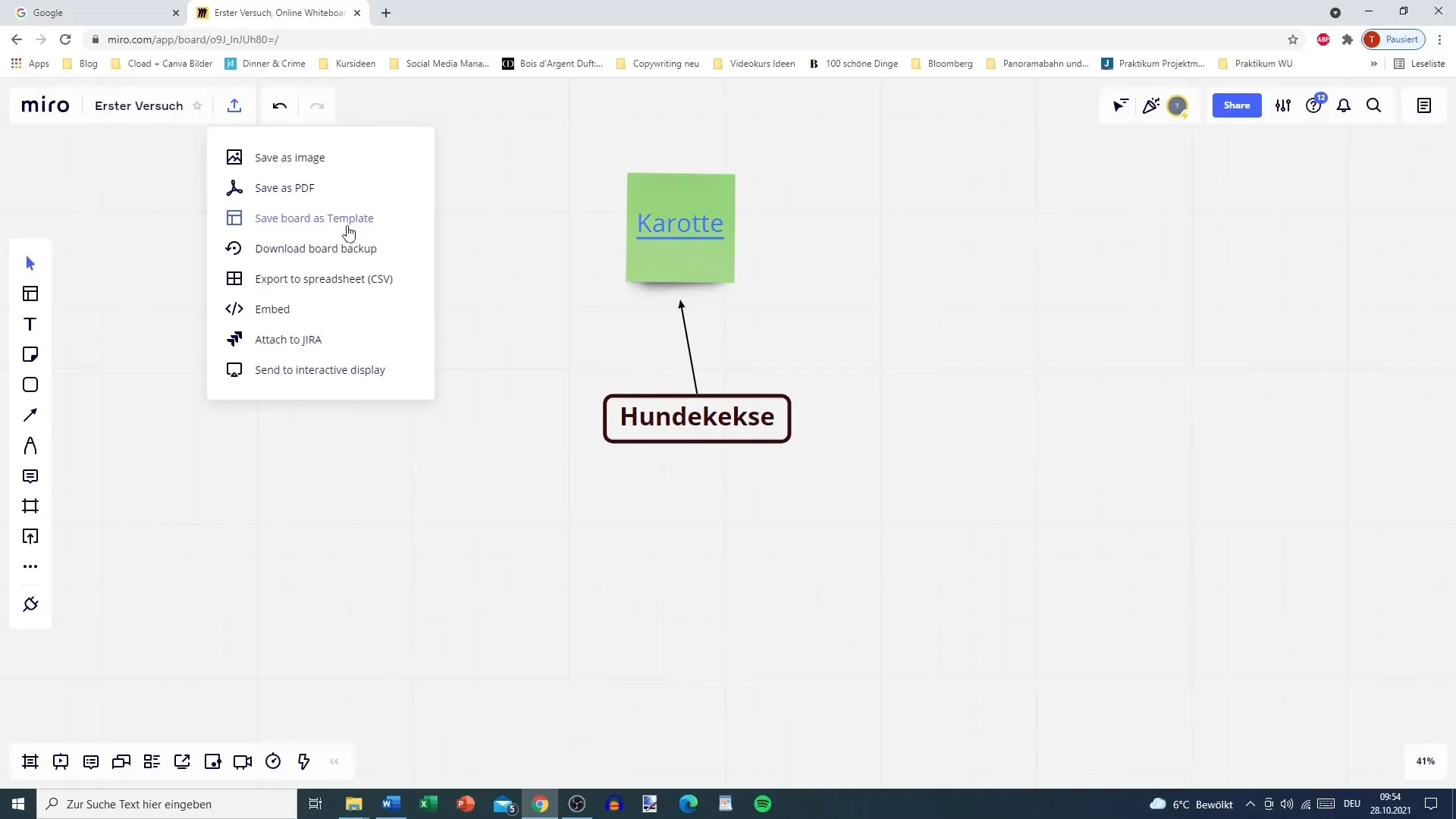
8. 보드 반복적으로 활용하기
Miro는 일회성 브레인스토밍 세션뿐만 아니라 보드를 언제든지 다시 열어 추가 아이디어를 추가하거나 기존의 생각을 발전시킬 수 있는 도구입니다. 보드 히스토리를 사용하여 진행 상황을 추적하고 창의적 프로세스의 변화를 확인할 수 있습니다.
요약
Miro는 혁신적인 아이디어를 개발하고 창의적으로 협업하는 데 탁월한 도구입니다. 사용자 친화적인 인터페이스와 다양한 기능을 통해 Miro를 사용하여 브레인스토밍 세션을 효율적으로 개별 또는 팀으로 진행할 수 있습니다. 이 도구의 가능성을 최대한 활용하고 미래를 위해 최고의 아이디어를 저장하세요.


